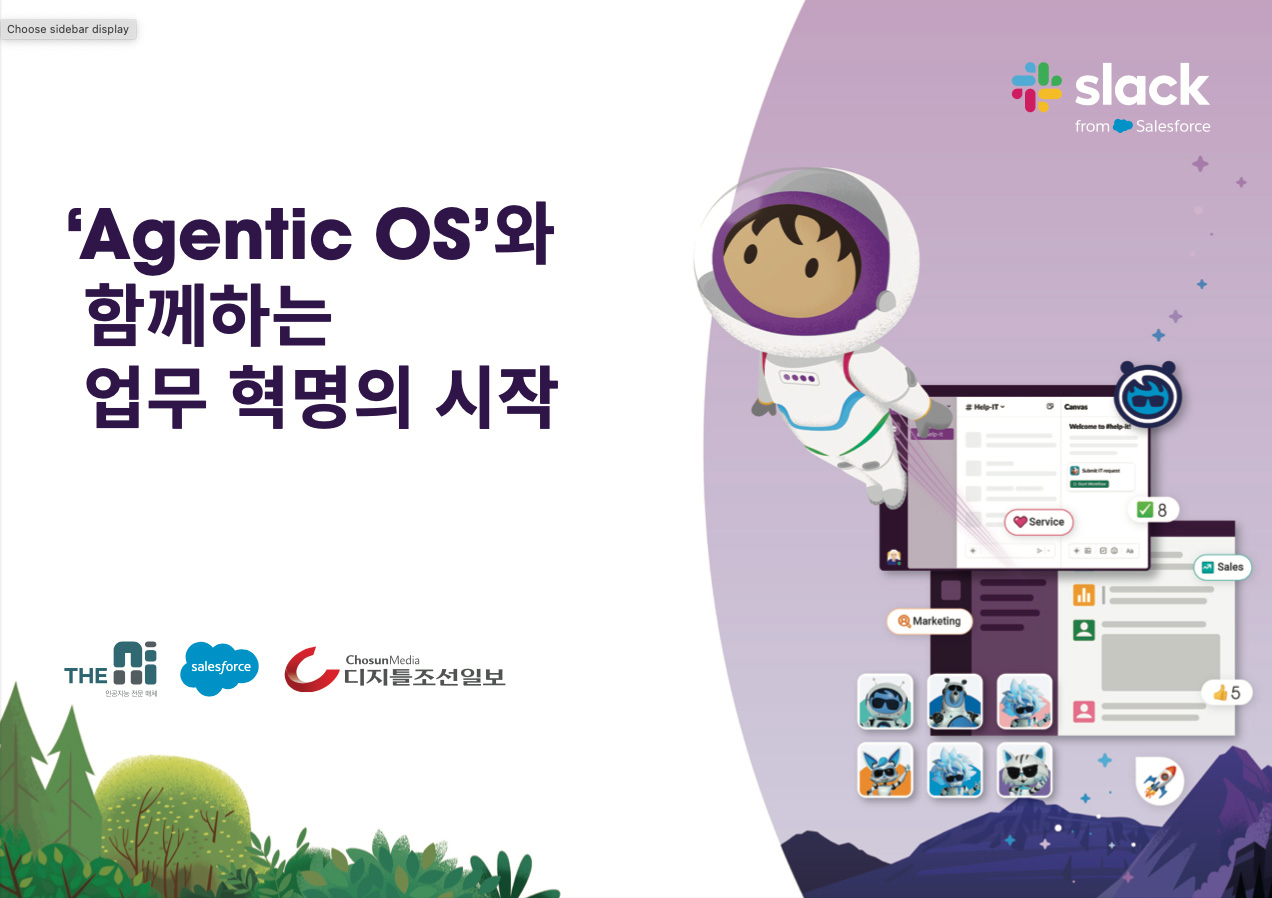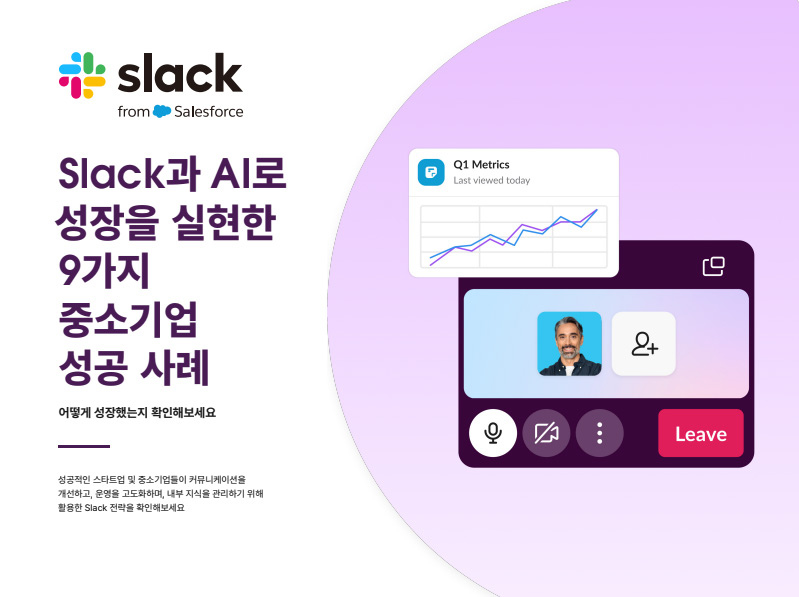Slack은 모든 도구와 워크플로를 한 곳에 통합합니다
매일마다 한 가지의 문제가 생긴다고 가정했을 때, 새로운 소프트웨어를 채택하면 업무 방식이 개선되기는 하지만, 도구가 많을수록 창과 탭이 많아지고 주의가 산만해집니다. State of Work 보고서에서 응답자의 68%가 더 많은 도구가 더 나은 업무 공간을 만들 수 있다고 답했습니다. 그러나 이러한 많은 도구에는 대가가 따릅니다. 도구 간을 전환하는 데 하루에 최소 30분씩 소요되기 때문입니다.
Slack의 플랫폼은 도구와 워크플로를 한 곳으로 간소화하여 앱에서 앱으로 이동하는 업무 부담을 덜어줍니다. 도구 전반에서 정보를 신속하게 찾고, 공유하고, 작업할 수 있게 되면 탭 사이를 정신없이 오가지 않고 의미 있는 업무에 집중할 수 있습니다.
1. 도구의 정보를 Slack으로 가져오기
귀하의 도구에는 중요한 컨텍스트와 정보가 별도의 장소에 보관되어 있습니다. 업무를 완수하기 위한 지식이 보관되어 있죠. Slack에서 정보를 공유하면 모든 유용한 컨텍스트가 브라우저 탭에서 채널로 이동되어 전체 팀이 해당 컨텍스트를 보고 행동하여 업무를 수행할 수 있습니다.
링크 공유
모든 링크를 클릭할 필요는 없습니다. 때로는 몇 가지 세부 정보만 필요할 수도 있습니다. 채널에 링크를 붙여 넣으면, Zendesk와 같은 앱은 새 브라우저 탭을 열기 전에 컨텍스트를 수집할 수 있도록 주요 정보를 미리 보기 링크로 구문 분석합니다.
이 기능은 특히 소수의 사용자만 도구 라이센스를 보유하고 있을 때 유용합니다. 팀은 도구에 대한 전체 액세스 없이도 주요 세부 정보를 신속하게 파악하고 앞으로 나아갈 수 있습니다.
파일 추가
Slack은 Google Drive, Microsoft OneDrive, Dropbox, Box를 비롯한 모든 주요 클라우드 기반 파일 관리 도구와 통합됩니다.
파일 링크를 찾기 위해 새 탭을 열 필요가 없습니다. 문서를 검색하고 Slack에서 바로 공유할 수 있습니다. 먼저 메시지 필드 오른쪽에 있는 📎 종이 클립 버튼을 클릭합니다.

파일을 공유한 후에는 제목과 내용이 Slack에서 색인화되므로 문서 주변의 대화 내역을 쉽게 검색할 수 있습니다. 또한, 앱은 모든 사용자가 파일에 액세스할 수 있는지 자동으로 확인하여 몇 번의 클릭으로 파일 사용 권한을 쉽게 업데이트할 수 있도록 합니다.
2. 실시간 알림을 Slack에 연결
장애를 해결하든, 새로운 거래를 추진하든, 또는 시간에 민감한 문제를 처리하든, 대응 능력은 팀의 다음 성공(아니면 실패)을 좌우합니다.
Slack은 적절한 시기에 적절한 사람들을 적절한 장소에 모이게 하여 신속하게 행동의 방향을 제시합니다. 예를 들어 Salesforce 앱을 사용하여 사용자 지정 알림을 설정할 수 있습니다. 영업 기회가 업데이트되면 Salesforce 앱이 채널에 자동으로 알려주므로, 부서 간 팀이 즉시 다음 단계 작업을 시작할 수 있습니다.
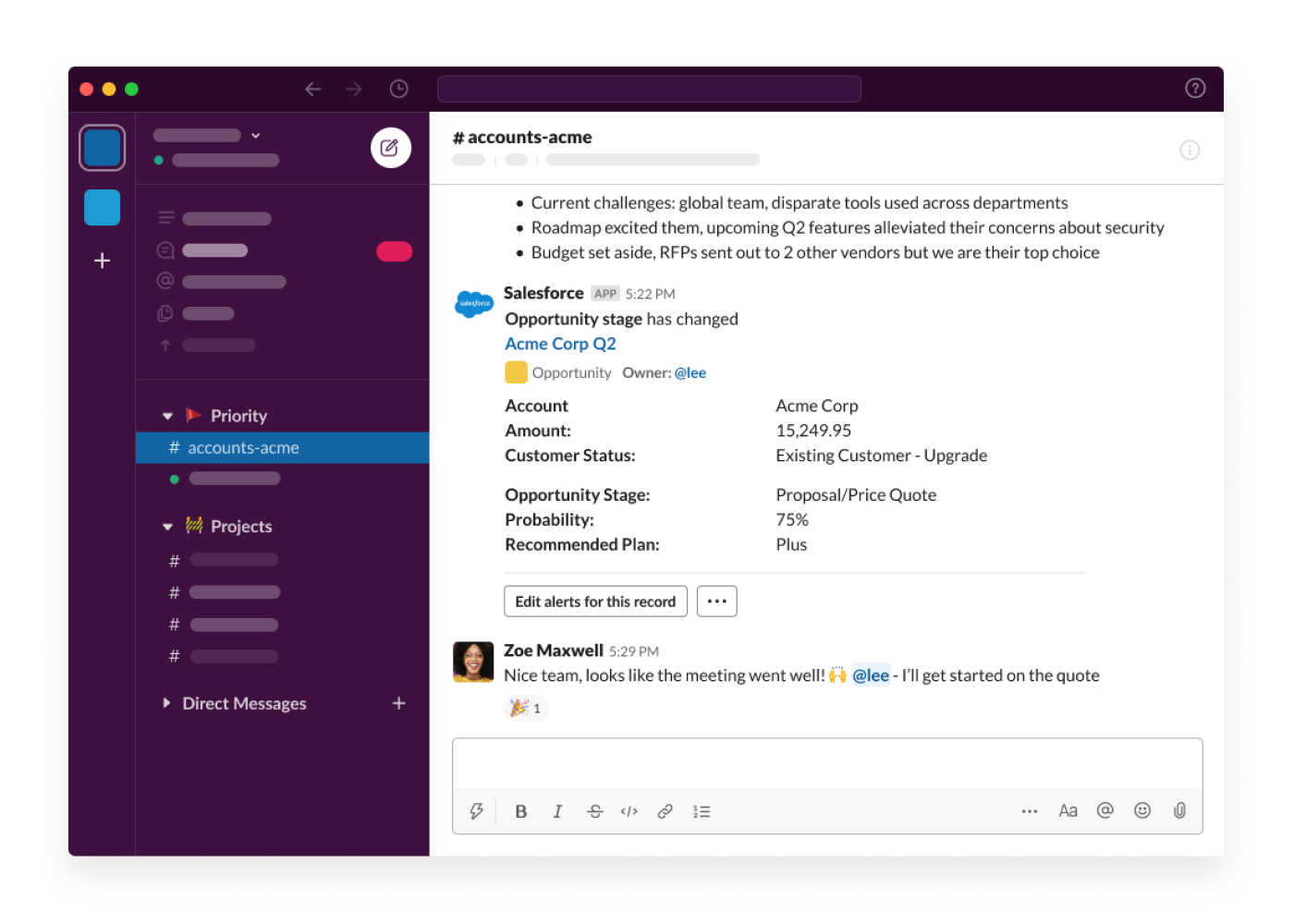
팀의 대응력을 높여 주는 다양한 앱이 있습니다.
- Pagerduty는 엔지니어링 팀이 장애 해결 속도를 높이는 데 도움이 됩니다.
- Drift를 통해 마케팅 및 영업 팀이 인바운드 리드에 신속하게 대응할 수 있습니다.
- Twitter를 통해 커뮤니케이션 팀이 최신 미디어 활동을 추적하고 이에 대응할 수 있습니다.
3. Slack에서 핵심 도구로 작업
기본 바로 가기 사용
앱을 사용하면 Slack을 벗어나지 않고도 성가시고 빈번한 잡무를 쉽고 빠르게 처리할 수 있습니다. 메시지 필드 옆의 번개 ⚡️ 버튼을 클릭하여 Slack에서 바로 작업 및 워크플로를 시작하는 바로 가기에 액세스합니다.

앱의 바로 가기를 사용하면 다음 작업을 수행할 수 있습니다.
- Google 캘린더 또는 Outlook 캘린더를 사용하여 이벤트 생성
- Polly 또는 Simple Poll을 사용하여 투표 또는 설문조사 시작
- Monday.com을 사용하여 새 작업 생성
통화 시작
토론이 복잡해지거나 길어지기 시작할 때 시간 초과를 통보하고 직접 대화하는 것이 좋습니다. Slack에는 통화 기능이 내장되어 있어 📞 전화 버튼을 클릭하면 Slack에서 영상이나 음성 통화를 바로 시작할 수 있습니다.

주요 화상 회의 앱을 사용하여 통화를 시작할 수도 있습니다. 팀 관리자가 전화 버튼을 사용자 지정하는 일만 하면 됩니다!
4. Slack에서 일상적인 프로세스 자동화
모든 프로젝트에는 팀 업데이트 수집, 요청 제출 등 업무를 완수하기 위한 조정이 필요합니다. 이와 같은 일상적인 작업을 통해 비즈니스 크리티컬 작업에 소요되는 시간을 줄이는 데 도움이 됩니다.
사용자 지정 워크플로 만들기
워크플로 빌더를 사용하면 유료 Slack 팀의 모든 사용자가 몇 분 안에 맞춤형 워크플로를 만들 수 있습니다. 예를 들어, 팀 조정을 단순화하거나 온보딩과 같은 프로세스를 표준화할 수 있습니다.
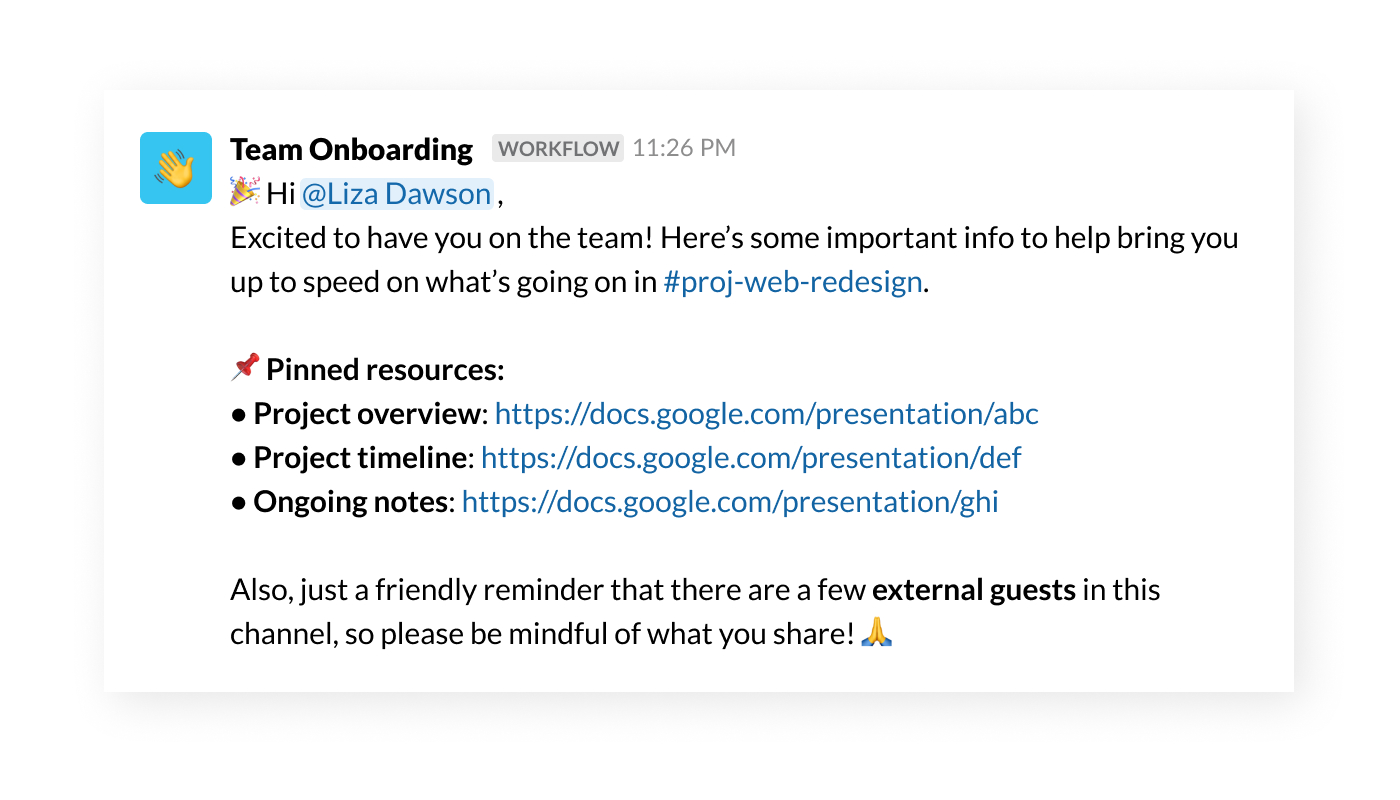
간단히 말해 워크플로는 Slack 채널에 연결된 일련의 사용자 정의 단계와 작업입니다. 처음부터 직접 워크플로를 구축하거나 템플릿을 사용하여 다음과 같은 작업을 손쉽게 수행할 수 있습니다.
- 자동 온보딩 메시지가 있는 채널로 팀원들 환영하기
- 사용자 지정 양식으로 신속하게 요청 처리
- 상태 보고서와 같은 반복 진행률 업데이트 단순화
5. 여러 시스템에서 워크플로 연결
손재주가 안 좋더라도, 아니면 DIY 전문가이거나 풀 스택 소프트웨어 엔지니어이더라도 Slack의 API에 액세스하여 조직의 복잡한 문제를 해결할 수 있습니다.
사용자 지정 앱 제작
사용자 지정 앱은 특히 내외부 시스템을 Slack 앱으로 구동되는 단일 환경으로 간소화할 수 있는 강력한 도구입니다.
예를 들어 Hearst는 HANS 봇을 구축했습니다. 이는 7개의 소스에서 40개의 사용자 지정 가능한 보고서에 정보를 병합합니다. 앱의 사용자 1,500명은 새 대시보드에 로그인하는 대신 Slack 내에서 정보를 불러오기만 하면 됩니다.

“우리는 데이터 도구, 상거래 제작 도구, 게시 도구 등 수십 가지 도구를 사용하고 있는데, HANS 봇을 이용하면 이 모든 도구를 Slack 내에서 하나로 통합할 수 있습니다.”
시작하기
즐겨 사용하는 도구에서 앱 검색
워크스페이스에 앱 추가를 시작하려면 Slack 앱 디렉토리를 사용해 보세요. 2,000개 이상의 앱이 기다리고 있습니다.
어쩌면 귀하의 팀은 이미 Slack에서 앱을 사용하고 있을지도 모릅니다. 아주 훌륭하죠! 이러한 정보를 찾는 방법: Slack의 왼쪽 사이드바에서 앱을 클릭합니다. 여기에서, 워크스페이스에서 사용할 수 있는 모든 앱을 찾아볼 수 있습니다.

사용자 지정 워크플로 만들기
데스크톱의 왼쪽 상단에서 워크스페이스 이름을 클릭합니다. 메뉴에서 도구를 선택한 다음 워크플로 빌더를 클릭하여 시작합니다.

Slack의 API 설명서 둘러보기
Slack API 사이트로 이동하여 Slack 앱 플랫폼의 기본 사항을 살펴보고 첫 번째 앱의 생성 및 설치 과정을 안내합니다.
또한 Slack 플랫폼 커뮤니티 장에 참여하여 Slack을 구축하는 데 관심이 있는 다른 개발자, 빌더, 디자이너, 제품 관리자와 연락할 수도 있습니다.